한글 맞춤법 검사기 활용하기.
한글 맞춤법 검사기를 온라인에서 활용하는 방법에 대해 알아볼까 합니다. 글을 작성하는 중간중간 고개가 갸우뚱해지는 한글 맞춤법 등이 발생하곤 합니다. 신기하게도 한글 맞춤법에 대해서는 많은 사람들이 실수할 때가 있고, 나아가 혼란스러워할 때가 있습니다. 물론, 저만 한글 맞춤법에 약해서 그럴지도 모르겠네요. 가끔 블로그에 글을 신나게 작성한 후, 혹은 작성하는 중간에 멈칫할 때가 있는데요. 한글 맞춤법에 대한 혼란스러움이 찾아올 때 그런 경우가 종종 있었답니다.

다행인 건, 티스토리 블로그에서는 한글 맞춤법 검사를 해주는 기능을 제공하고 있어, 도움을 받을 때가 종종 있습니다. 하지만, 블로그 같이 한글 맞춤법 검사를 해주는 기능이 없는 경우는, 조금 난감하게 느껴질 때가 있을 것 같은데요. 인터넷만 연결되어 있다면 한글 맞춤법 검사기를 온라인상에서 사용할 수 있는 방법 3가지를 가지고 왔습니다. 저와 함께 함글 맞춤법 검사기 3종류, 한 번 살펴보도록 할까요.
한글 맞춤법 검사기 1번, (주)나라인포테크의 온라인 검사기.
한국어 맞춤범 및 문법 검사기라고 표현되어 있는 온라인상의 한글 맞춤법 검사기입니다. 사용방법은 상당히 간단하게 되어 있답니다. 한글 맞춤법을 확인하고 싶은 글을 검사기에 입력합니다. 그리고 한글 맞춤법 검사기의 '검사하기' 버튼을 선택하여, 확인하고자 하는 글의 한글 맞춤법에 대한 잘못된 부분, 교정된 부분이 표시가 되도록 되어 있습니다. 사진과 함께, 나라 인포테크의 한글 맞춤법 검사기를 살펴보도록 할게요.

나라인포테크의 한글 맞춤법 검사기 기능을 제공하고 있는 웹사이트의 메인화면입니다. 한글 맞춤법을 검사할 수 있는 기능만을 제공하는 상당히 단순한 인터페이스를 보여주고 있답니다. 직관적으로 한글 맞춤법 검사기 기능을 사용하는데 어려움은 없을 것 같네요.

나라 인포테크의 온라인 한글 맞춤법 검사기를 사용하는 방법은 위 사진과 같은 순서로 진행하시면 됩니다. 붉은 표시가 된 부분에 맞춤법 검사를 하고 싶은 문장, 문단, 단어 등을 입력한 후 2번 검사하기를 선택하시면 됩니다. 물론, 작성된 문서에서 복사하여 1번 영역에 복사 붙여 넣기를 사용해도 이 한글 맞춤법 검사기는 잘 입력된답니다. 자, 그럼 샘플 내용을 가지고 한글 맞춤법 검사기 결과 내용을 확인해 볼까요.

검사할 글을 1번 영역에 입력하여 2번의 검사하기를 선택하면 위 사진과 같은 모습을 만날 수 있답니다. 잠시 기다리시면 결과 화면을 만날 수 있어요.
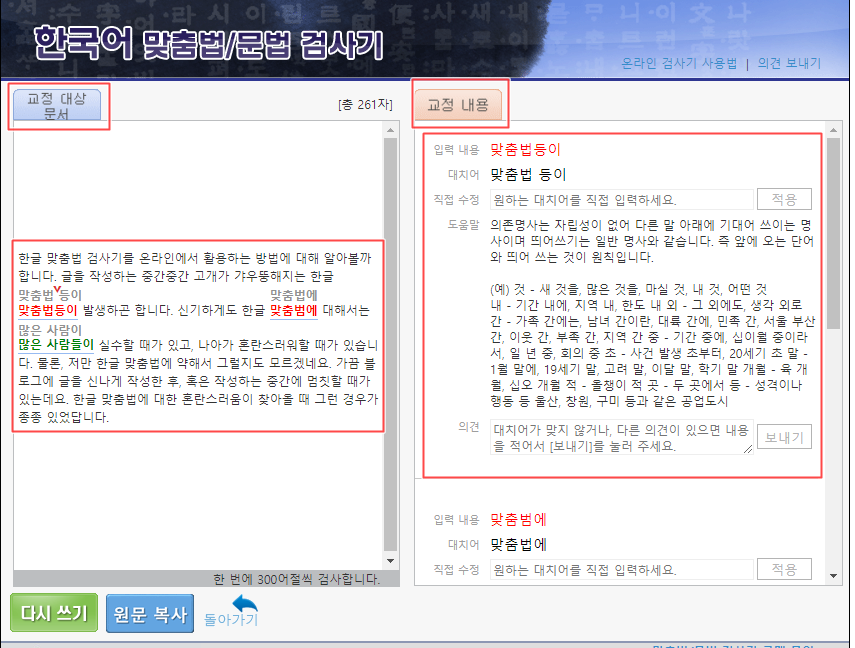
자, 기다리던 한글 맞춤법 검사기의 검사 결과 화면입니다. 단어, 띄어쓰기 등의 한글 맞춤법이 어긋난 부분을 잘 표시해서 알려주고 있습니다. 왼쪽 편에는 '교정 대상 문서'에 대한 한글 맞춤법 검사의 내용이 표시되며, 오른쪽 편에는 '교정 내용'으로 입력 내용에 문제점에 대하여 수정된 내용의 설명도 함께 표시되고 있습니다. '도움말'로 표시된 내용을 통해 한글 맞춤법에 대해서 알게되는 부분도 있고 좋은 기능인 듯하네요.

한글 맞춤법 검사기의 대상 문서 내부에는 위 사진과 같이 한글 맞춤법이 틀린 부분에 색으로 표시되어 해당 부분 상단에 교정된 한글 맞춤법의 내용으로 표시가 된답니다.

한글 맞춤법 검사기의 저 도움말, 많은 도움이 되겠죠. 본 프로그램은 한글 유료로 구매도 가능하지만 한글 2018 버전 이후부터는 포함되어 있는 기능이라고 하네요. 다음 사진은 유료버전에 대한 안내문이랍니다.

한글 맞춤법 검사기 2번, 다음 맞춤법 검사기.
포털 사이트 다음에서도 한글 맞춤법 검사기능을 제공하고 있답니다. 이다음의 한글 맞춤법 검사기도 직관적으로 사용하기 좋은 인터페이스를 보여주고 있어서, 접속하면 금세 사용법을 확인할 수 있답니다. 한번 살펴보도록 할까요.
다음 맞춤법검사기
alldic.daum.net

다음에서 제공하는 한글 맞춤법 검사기는 위 사진과 같은 인터페이스를 보여주고 있습니다. 너무나 단순하고 간단하게 구성되어 있어 별도의 설명을 필요로 하진 않을 것 같네요. 붉은 부분에 확인하고 싶은 글을 입력하시고, 푸른색으로 표시된 '검사하기' 버튼을 선택하면 바로 한글 맞춤법에 대한 교정이 이루어지도록 되어 있습니다. (이밖에도, 어학사전, 백과사전, 단어장, 작은 창, 번역 등의 기능으로 연결되는 버튼이 상단에 위치되어 있답니다.). 또 샘플을 이용해 다음의 한글 맞춤법 검사기를 사용해 보도록 할게요.

샘플 내용을 가지고 다음 한글 맞춤법 검사기를 활용한 검사 결과입니다. 보이는 것과 같이 한글 맞춤법이 틀린 경우, 해당 부분에 색으로 표시가 되며, 해당 부분의 바로 위에 교정된 한글이 표시가 되도록 구성되어 있습니다. 상당히 직관적으로 확인할 수 있는 모습입니다. 다만, 다음 한글 맞춤법 검사기는 원문의 글이 1000자를 넘어가지 못합니다. 즉, 1000자 이내의 글에 대해서만 한글 맞춤법 검사가 가능하도록 되어 있답니다. 너무 긴 글은 나눠서 확인해야 할 것 같네요.
한글 맞춤법 검사기 3번, 네이버 맞춤법 검사기.
네이버에서도 한글 맞춤법 검사기를 제공하고 있답니다. 네이버에서도 웹상에서 한글 맞춤법 검사기 기능을 제공하고 있기에 상당히 직관적인 사용방법이라 할 수 있답니다. 같이 한 번 둘러볼까요.
한글 맞춤법 검사기 : 네이버 통합검색
'한글 맞춤법 검사기'의 네이버 통합검색 결과입니다.
search.naver.com

위 사진이 네이버에서 제공하고 있는 한글 맞춤법 검사기입니다. 상당히 직관적인 인터페이스라는 것을 알 수 있는데요. 붉은 네모 영역에 한글 맞춤법을 검사하고자 하는 글을 입력하시고, 푸른색으로 표시된 영역의 '검사하기' 버튼을 선택하면 되겠습니다. 네이버 한글 맞춤법 검사기도 검사 결과를 확인해 봐야겠죠.

네이버에서 제공하는 한글 맞춤법 검사기를 이용한 검사 결과입니다. 앞서 확인한 두 가지의 한글 맞춤법 검사기와는 다르게 원문에서는 표시가 되지 않고, 수정한 후의 글을 오른쪽 편 화면에 표시해주고 있습니다. 더불어, 수정된 부분의 한글의 어떤 부분에 의해 수정된 것인지 하단에 표시되어 있네요. '맞춤법', '표준어 의심', '띄어쓰기', '통계적 교정'에 대해 각각 색이 지정되어 있으며, 수정된 부분에는 해당되는 색으로 표시되어 수정된 이유를 보여주고 있습니다.

네이버의 한글 맞춤법 검사기의 검색 결과를 나타내 주는 오른쪽 부분의 영역에서 검은색 네모로 표시된 눈 모양의 off라고 되어있는 부분을 다시금 클릭해 on으로 해주면 한글 맞춤법 교정이 이루어지지 않은 모습으로 해당 위치에 표시만 되어 나타나는 것을 확인할 수 있답니다.

더불어, 네이버에서 제공하고 있는 한글 맞춤법 검사기의 경우 원문 글자 수는 최대 500자에 대해서만 한글 맞춤법 검사를 할 수 있습니다. 즉, 500자가 넘어가는 문서에 대해서는 나눠서 검사를 해야겠죠.
이것으로 한글 맞춤법 검사기 3가지 종류에 대해 살펴봤습니다. 앞서 소개한 한글 맞춤법 검사기 3종류는 각각 일장일단이 있는 것 같네요. 사용자가 사용하기 편리한 한글 맞춤법 검사기를 선택하여 활용하는 것이 가장 좋을 것 같으며, 한글을 공부하는 학생들에게 더욱 유용하게 활용할 수 있을지도 모르겠습니다. 한글 편하게 사용하고 있지만 제대로 사용하기는 쉬운 일이 아닌 것 같습니다.
방문해 주셔서 감사합니다.
유익한 내용이라고 생각하시면, 하단의 "공감.💖", 을 부탁드려요.
'좋아요'는 글쓴이에게 큰 힘이 된답니다.
'Life Information' 카테고리의 다른 글
| 딥페이크 영상 범죄, 딥페이크 뜻, 딥페이크 내용 정리. (0) | 2020.04.21 |
|---|---|
| 넷플릭스 무료 체험 이용하기. (0) | 2020.04.21 |
| 크라우드픽, 사진으로 돈버는 방법. (0) | 2020.04.16 |
| 재난지원금 스미싱 주의하세요. 스미싱 뜻, 스미싱 대처 방법. (0) | 2020.04.12 |
| 대구시 긴급생계 자금지원 신청 방법. (0) | 2020.04.03 |




댓글